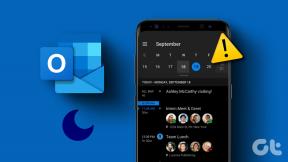Androidをタッチパッド、キーボード、gPadのリモコンとして使用する
その他 / / February 11, 2022
最近、42インチのLED TVとゲーミングノートパソコンを購入して、より強力なビデオゲームなどを実現しました。 エレガントな映画鑑賞体験. どちらもお互いのために作られたカップルのように見えます(そして機能します)が、欠けているのはワイヤレスキーボードとマウスです。 大きな画面の真正面に座って作業するのが難しくなってきたので、後で気づきました。
貯金がほとんどなくなってしまったことを考慮して、ガジェットを追加購入するのではなく、回避策を検討することにしました。 私のAndroid携帯をタッチパッド、ワイヤレスキーボード、そして.. それを待つ.. リモコン!
はい、それは可能であり、この魔法を作成するアプリは呼び出されます gPad. それでは、gPadをセットアップして、メディアセンターPCのリモコンとして使用する方法を見てみましょう。
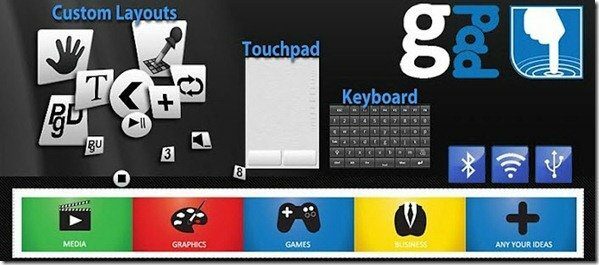
開始するには、ダウンロードしてインストールします gPadクライアント 市場からあなたのAndroid携帯電話で。 また、ダウンロードしてインストールします gPadWindowsサーバー Androidをリモートとして使用するコンピューター上のgPadWebサイトからのプログラム。
USB、Bluetooth、またはWi-Fiを使用して、gPadクライアントをサーバーに接続できます。 接続するために必要なすべての前提条件があることを確認してください。 たとえば、Wi-Fiルーター経由で接続している場合は、次のことを確認してください。 コンピュータのローカルIPアドレスを知っている あなたがそれに接続したら。

初めてプログラムを起動するときは、をクリックしてください 設定 接続タイプを構成し、接続を確立します。 正常に機能する接続を設定したら、任意のプログラムモジュールを選択して、Androidをリモートとして使用できます。
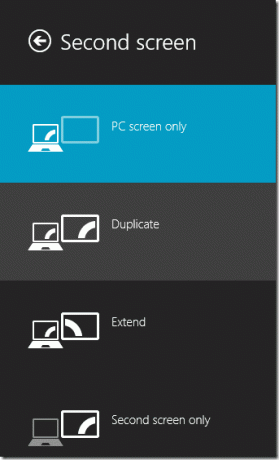
ザ タッチパッド スワイプ領域、スクロール領域、および2つのマウスボタンを開きます。 お使いの携帯電話のメニューボタンを押すと、リモートキーボードも入手できます。 お使いの携帯電話がマルチタッチ入力をサポートしている場合は、 マルチタッチタッチパッド Windows用。 タッチパッドウィジェットを頻繁に使用する必要がある場合は、ホームページに追加することもできます。

2番目のより興味深いモジュールはgPadです。 簡単に言うと、このセクションでは、多くのWindowsアプリケーションとゲームに専用のリモコンを提供します。 次のgPadを作成/共有/ダウンロードできます。
- プレゼンテーション(PowerPoint、Googleドキュメント)
- メディアプレーヤー(Winamp、iTunes、メディアプレーヤーなど)
- グラフィックツール(Adobe Photoshop、Illustrator)
- WindowsとMacのメディアセンター、XBMC、Spotify、フロントパッド、アイTV、メディアポータル。
- キーパッドとキーボード拡張機能
- ゲームのチートコードまたはキーシーケンス
- … もっと
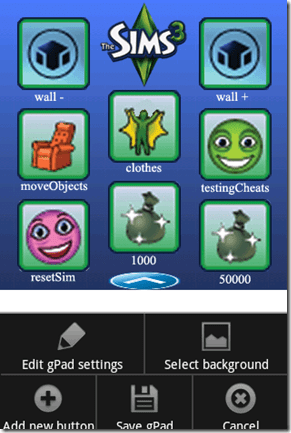
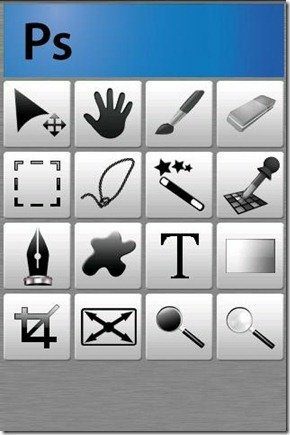
既存のgPadを編集したり、個人のgPadの1つを作成して共有したりできます。 編集者 セクション。 アプリケーションの個人的なレイアウトを作成し、ショートカットを整理し、キーボードを拡張し、キーシーケンスを自動化し、さらに多くのことを行います。
出来上がり! これで、Androidスマートフォンをラップトップのハードウェアの拡張機能として使用できます。 最初は慣れるのに少し時間がかかるかもしれませんが、一度慣れれば、それは本当にパワーと便利さを手に入れることができます。
私の評決
アプリケーションは素晴らしく、それが言うことを正確に実行します。 タッチパッドの応答時間に顕著な遅延がありましたが、問題の原因が使用しているハードウェアによるものなのか、アプリケーション自体によるものなのかはわかりません。 このような問題が発生した場合は、アプリの全体的な使用経験もお知らせください。
最終更新日:2022年2月2日
上記の記事には、GuidingTechのサポートに役立つアフィリエイトリンクが含まれている場合があります。 ただし、編集の整合性には影響しません。 コンテンツは公平で本物のままです。